
Table des matières:
- Auteur John Day [email protected].
- Public 2024-01-30 09:08.
- Dernière modifié 2025-01-23 14:46.

2 façons de gérer un clavier 16 boutons avec un minimum de broches.
Étape 1: Introduction
J'ai récemment travaillé sur un moyen de gérer une matrice de clavier tactile 4x4 connectée à un clone Arduino. Les points de consigne étaient:
-à n'utiliser que 4+1 broches au lieu de 8 broches sur l'atmega328p
-pour ajouter un lien LCD Display 4x20 CHAR via I2C (2 pins)
-pour contrôler les sorties numériques et analogiques.
Donc, avoir beaucoup de choses à contrôler avec une quantité d'E/S de péché.
Étape 2: Éléments à utiliser:
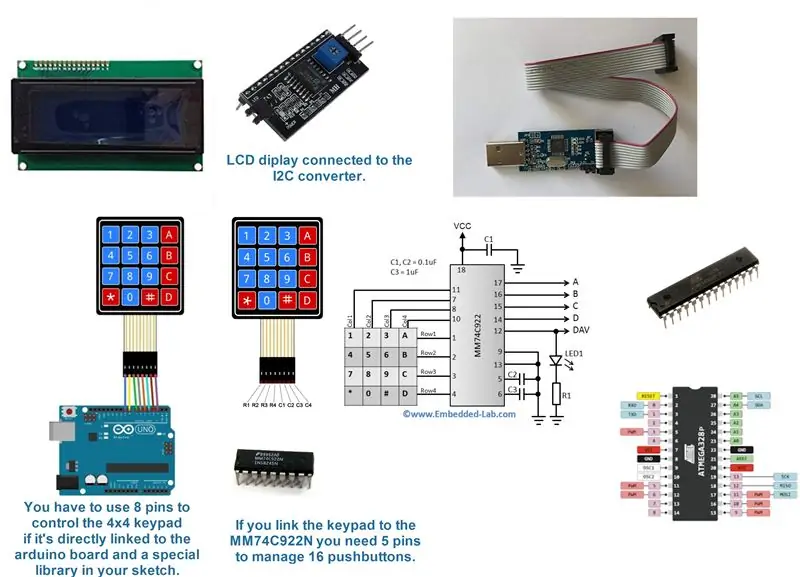
J'ai acheté un écran LCD 4x20 caractères et un adaptateur de module I2C pour connecter l'écran avec les broches SDA (A4) et SCL (A5) sur mon clone arduino.
J'utilise le fameux et désormais obsolète MM74C922N: un convertisseur 8 à 4 voies adapté au clavier matriciel 4x4.
J'ai créé un clone de l'arduino basé sur l'atmega328p et programmé via un connecteur HE10 (bus SPI) et un câble USBasp.
Étape 3: Schéma et tableau:
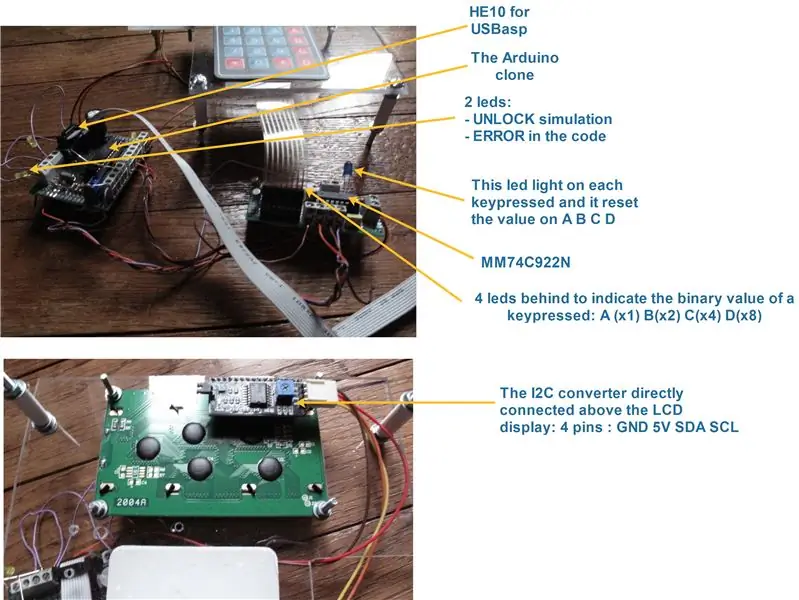
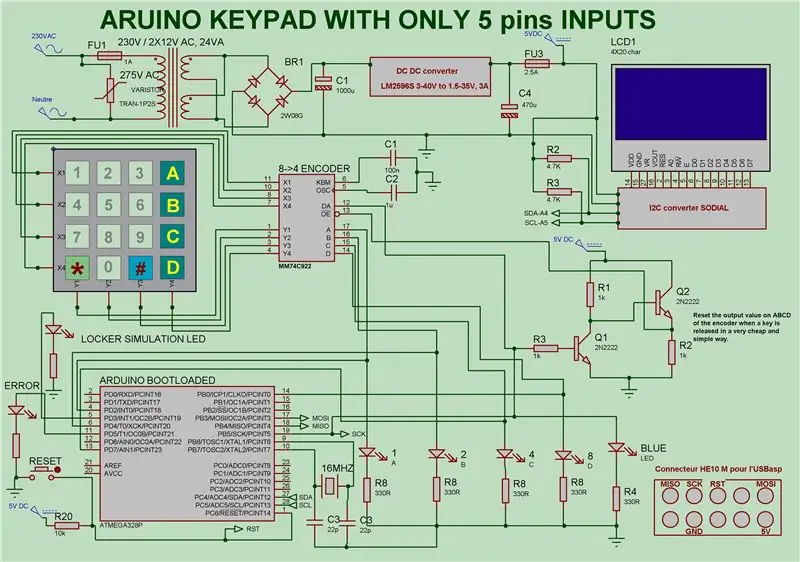
Le plateau est composé de:
-le clavier LCD n'est utilisé qu'avec Arduino IDE, pas possible avec LDmicro (programmation Ladder)
-la carte MM74C922N: 16 boutons poussoirs codés sur 16 valeurs binaires sur DCBA 4 bits. Lorsqu'un bouton est enfoncé: la led bleue s'allume et une valeur apparaît sur DCBA (A est le LSB). Lorsqu'un bouton est relâché: la led bleue s'éteint et la valeur est remise à zéro sur DCBA.
-la carte clone Arduino atmega238p.
Étape 4: Utilisation de LDmicro avec la programmation Ladder:
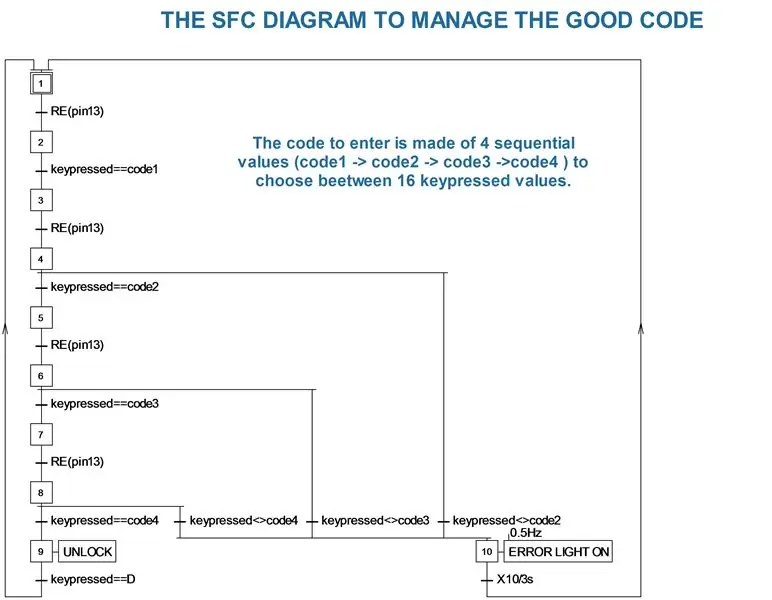
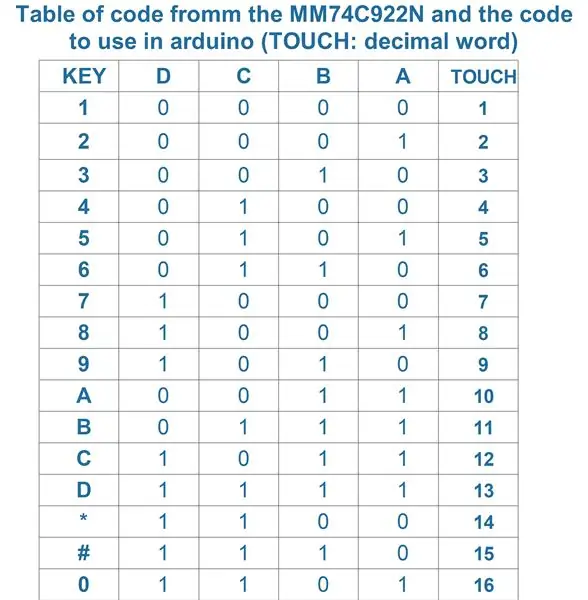
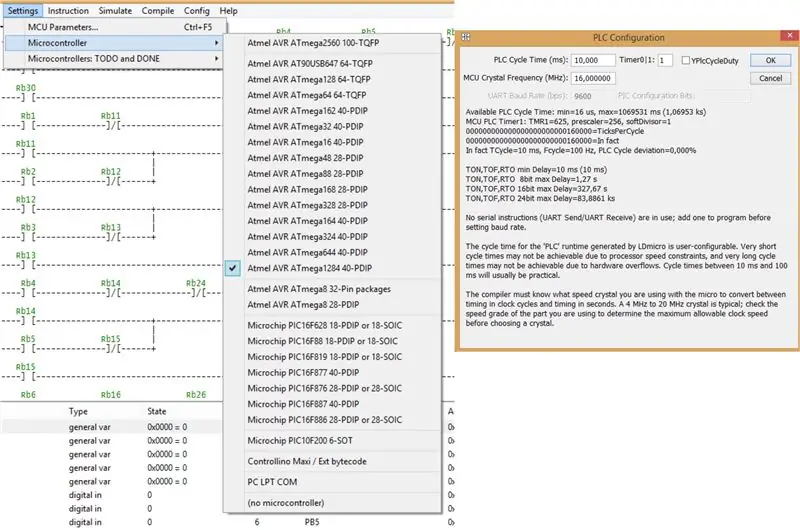
Le code à saisir est composé de 4 valeurs parmi 16 valeurs appuyées soit 16x16x16x16 combinaisons.
Une fois que vous avez dessiné le SFC, vous devez ensuite le traduire en LADDER avec la méthode donnée dans l'un de mes
instructables:
www.instructables.com/id/Arduino-tomation-…
Une fois tapé, compilez-le en tant que xxxx.hex puis téléchargez-le avec le téléchargeur KHAZAMA.
L'écran LCD ne peut pas être programmé sur LDmicro.
Je donne LDmicro zip avec le sketch SERRURE.id et le téléchargeur KHAZAMA.
Étape 5: Utilisation d'Arduino IDE 1.8.x avec Mightycore et SMlib:
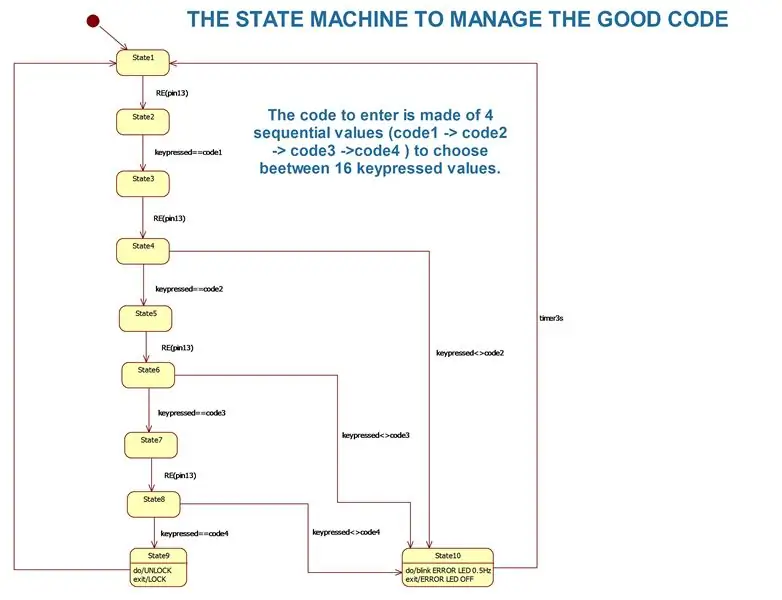
Je traduis le SFC en machine à états. Ensuite, j'ai utilisé Arduino IDE avec les bibliothèques Mightycore et SM à l'intérieur.
J'affiche un message du type: ERROR, WAITING, UNLOCK, état atteint, valeur de la touche appuyée sur l'afficheur LCD.
Je vous donne le croquis et la lib SM. Pour Mightycore, regardez ceci:
www.instructables.com/id/Arduino-18x-Clone…
Étape 6: Pour conclure:
Ce sont deux façons de gérer le clavier 16 et il m'a fallu plusieurs heures pour trouver la bonne séquence mais maintenant ça marche bien. Vous devez respecter ces étapes:
-1 détecter une touche enfoncée sur un front montant de la broche DA
-2 lire la valeur générée sur DCBA et comparer à la bonne
Sauf si cela ne fonctionnera certainement pas.
Merci à tous les tutoriels intéressants sur le net.
Conseillé:
Exemple moderne, nouveau et plus simple de casier avec clavier matriciel Arduino 4x4 : 3 étapes

Exemple moderne, nouveau et plus simple de casier avec clavier matriciel Arduino 4x4 : Un autre exemple d'utilisation d'un clavier matriciel LCD 4x4 avec un circuit I2C
Projet de verrouillage par code numérique Arduino à l'aide du clavier matriciel : 9 étapes

Projet de verrouillage à code numérique Arduino à l'aide d'un clavier matriciel : créez un dispositif de verrouillage à code numérique avec les systèmes Arduino et Qwiic à l'aide de Zio M Uno et d'un clavier matriciel hexagonal 4x3. in. Dans ce tutoriel, nous allons montrer l'utilisation
Interface de clavier avec 8051 et affichage des numéros de clavier en 7 segments : 4 étapes (avec images)

Interface du clavier avec 8051 et affichage des numéros du clavier dans 7 segments : dans ce didacticiel, je vais vous expliquer comment nous pouvons interfacer le clavier avec le 8051 et afficher les numéros du clavier dans un affichage à 7 segments
Interface LCD alphanumérique 16x2 et clavier matriciel 4x4 avec Raspberry Pi3 : 5 étapes (avec photos)

Interface 16x2 LCD alphanumérique et clavier matriciel 4x4 avec Raspberry Pi3 : Dans ces instructions, nous expliquons comment interfacer 16x2 LED et clavier matriciel 4x4 avec Raspberry Pi3. Nous utilisons Python 3.4 pour développer le logiciel. Vous pouvez également choisir Python 2.7, avec de petites modifications
Créez votre propre clavier matriciel à membrane (et connectez-le à l'Arduino): 7 étapes (avec photos)

Créer votre propre clavier matriciel à membrane (et le brancher à l'Arduino) : Vous voulez donc créer votre propre clavier à membrane ? Pourquoi? bien faire votre propre clavier peut être utile pour de nombreuses raisons. C'est pas cher et facile à faire, il peut être placé dans des situations où il peut être vandalisé ou volé sans trop de frustration, il peut être entièrement
